Offline Storage Table (OST) et Personal Storage Table (PST) sont deux formats de fichiers utilisés par Microsoft Outlook. Ces fichiers permettent de synchroniser vos courriels, vos notes, etc., sur votre stockage local. Alors que les fichiers OST sont cryptés et limités à leur fichier parent Outlook, les fichiers PST offrent un accès et des options d'importation améliorés. Ainsi, il est souvent préférable de convertir les fichiers OST en fichiers PST.
Vous ne savez pas comment convertir un fichier OST en fichier PST ? En poursuivant la lecture, vous découvrirez les avantages de la conversion de votre fichier OST au format PST. Découvrez également des méthodes faciles pour convertir OST en PST instantanément et quoi faire si votre fichier PST est corrompu.
Pourquoi devez-vous convertir un fichier OST en PST ?
Vous vous demandez quels avantages la conversion de votre fichier OST au format PST peut vous apporter ? Le processus de conversion d'OST en PST offre divers avantages aux utilisateurs. Voici la liste des principales raisons pour lesquelles vous devriez penser à convertir des fichiers OST en fichiers PST :
1. Réduire la taille du fichier OST
Si la taille du fichier OST est considérable, elle peut poser des problèmes d'intégrité. Une taille de fichier importante signifie que votre fichier OST sera plus susceptible d'être corrompu. Vous pouvez transférer vos anciennes données vers un format de fichier PST pour éviter ce problème. Cela permettra de réduire considérablement la taille du fichier OST, et vous pourrez facilement accéder à ces données dans votre fichier PST.
2. Crash du serveur Exchange
Il est fréquent que le serveur Exchange tombe en panne en raison d'une panne de courant ou d'une attaque de virus ou de logiciels malveillants. Si cela se produit ou si le serveur subit une maintenance, il devient difficile d'accéder aux données stockées dans le fichier OST à partir du serveur de la boîte aux lettres. Dans de telles circonstances, vous pouvez convertir les fichiers OST en fichiers PST. Cela vous permettra d'accéder à vos données à partir d'un autre profil Outlook.
3. Migration des données
La conversion de votre fichier OST en PST peut également être utile lorsque vous déplacez vos données d'un endroit à un autre. Comme il n'est pas possible de transférer directement les fichiers OST vers un autre système, il est plus facile et plus sûr de convertir les OST en PST, puis de faire migrer les données.
4. Empêcher la perte de données
Les erreurs d'Outlook telles que les erreurs de synchronisation et l'impossibilité de recevoir des e-mails sont relativement courantes. Dépanner ces erreurs est facile, mais peut compromettre vos données. Si cela se produit, vous pouvez créer une sauvegarde de votre fichier OST au format PST. Cela permettra d'éviter toute perte de données importante de votre système.
5. Gérer les OST orphelins
Si votre profil Exchange est inactif ou désactivé du serveur, il arrêtera le processus de synchronisation de la boîte aux lettres vers le serveur. Dans ce cas, le fichier OST est appelé un fichier orphelin. Pour y remédier, vous pouvez convertir l'OST au format PST pour protéger vos données et y accéder sur votre appareil local.
Trois méthodes gratuites pour convertir un fichier OST en fichier PST
Vous vous demandez comment convertir facilement une OST en format PST ? Plusieurs méthodes sont à votre disposition pour y parvenir. Les techniques suivantes sont les moyens les plus simples de convertir un fichier OST en fichier PST sans difficulté :
Méthode 1 : Exportation de votre boîte aux lettres au format PST
L'exportation de votre boîte aux lettres dans un format PST est l'une des méthodes les plus simples et les plus efficaces pour convertir OST en PST. Suivez ces simples étapes ci-dessous :
Étape 1 : Connectez-vous à Outlook en utilisant votre compte Exchange et allez dans l'onglet " Fichiers ". Localisez et tapez sur " Ouvrir et exporter " et sélectionnez l'option " Importer/Exporter ".
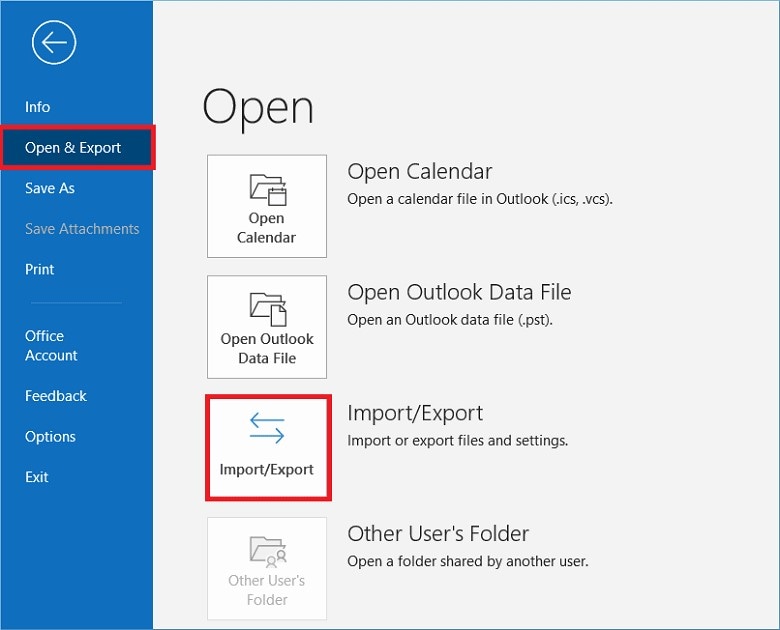
Étape 2 : Dans la boîte de dialogue qui s'affiche, appuyez sur " Exporter vers un fichier " et cliquez sur " Suivant ". Ensuite, sélectionnez l'option " Fichier de données Outlook (.pst) " et cliquez sur " Suivant ".
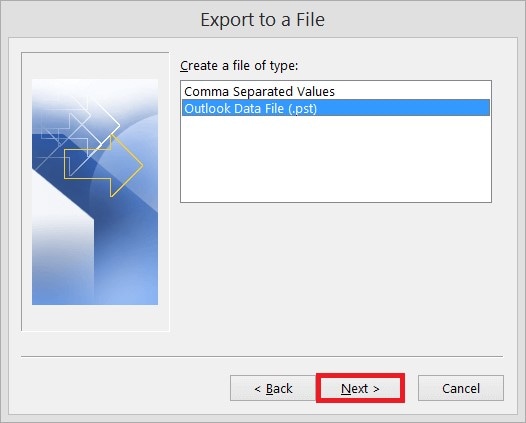
Étape 3 : A présent, sélectionnez tous les dossiers que vous souhaitez exporter. Vous devez ensuite sélectionner le dossier dans lequel vous souhaitez exporter votre fichier. Sélectionnez un dossier et cliquez sur " Suivant ". Accédez maintenant à l'emplacement de votre choix et appuyez sur " Terminer " pour exporter votre fichier.
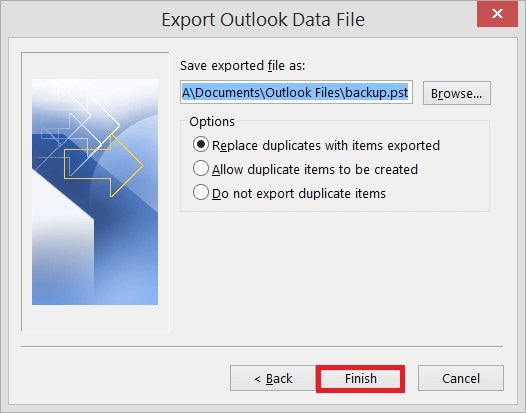
Méthode 2 : Archivage pratique des messages OST vers PST
Outlook offre une option d'archivage automatique grâce à laquelle vous pouvez sauvegarder les e-mails de votre OST dans un autre fichier PST. Cette option peut également contribuer à réduire considérablement la taille de votre boîte aux lettres. Pour activer cette option, suivez les instructions ci-dessous :
Étape 1 : Ouvrez l'onglet " Fichier " dans Outlook et cliquez sur " Options ". " Tapez sur " Avancé " et sélectionnez " Paramètres d'archivage automatique " dans le panneau de gauche.
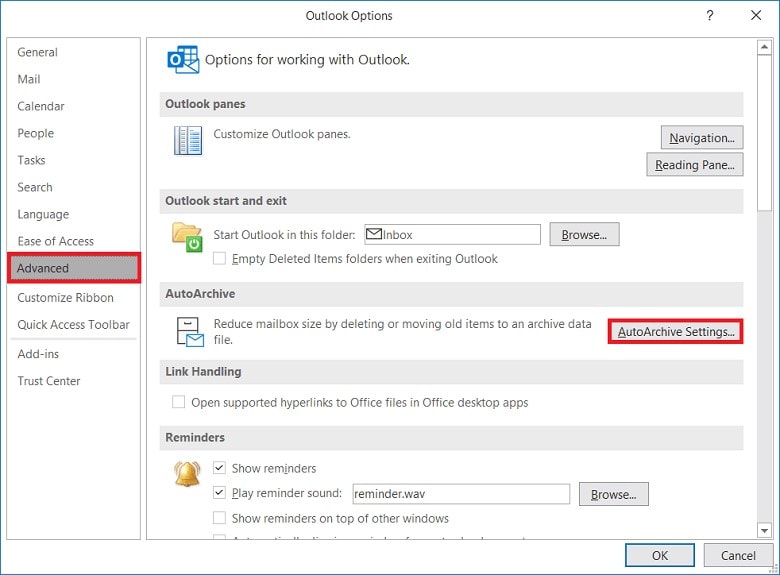
Étape 2 : Choisissez le nombre de jours pour le processus d'archivage automatique dans la boîte de dialogue contextuelle. Sélectionnez à présent le dossier dans lequel vous souhaitez enregistrer les fichiers PST archivés. Recherchez toute option d'archivage supplémentaire que vous souhaitez modifier, puis cliquez sur " OK ".
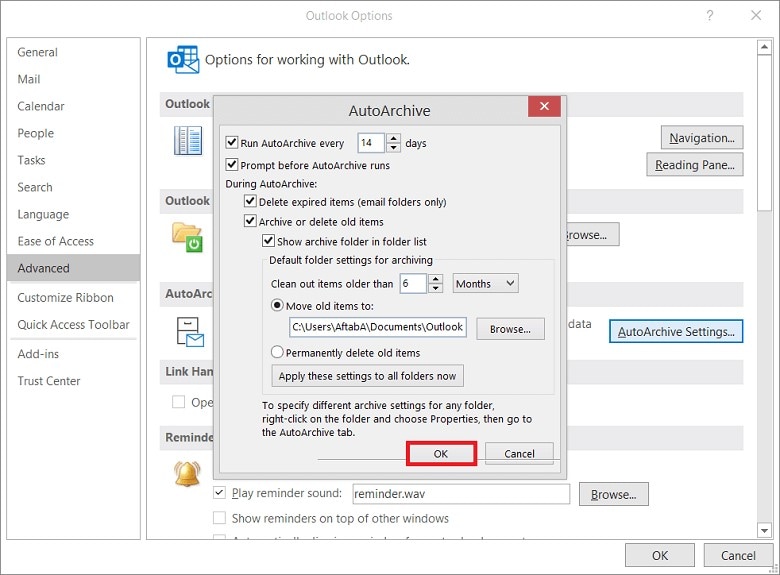
Méthode 3 : Convertir OST en utilisant des outils de nettoyage pour déplacer les mails vers PST
En utilisant les outils de nettoyage d'Outlook, vous pouvez déplacer vos messages d'un fichier OST vers un fichier PST. Cela permet de réduire les risques d'erreurs et de réduire la taille du fichier OST original. Suivez les étapes suivantes pour y parvenir :
Étape 1 : Lancez Outlook sur votre ordinateur et allez dans " Fichier ". Ensuite, cliquez sur " Info ".
Étape 2 : Pour les utilisateurs d'Outlook 2010 et 2013, cliquez sur " Outils de nettoyage " et sélectionnez " Archive ". Si vous utilisez Outlook 2016 et 2019, aller dans " Outils ", puis sélectionner " Nettoyer les anciens éléments ".
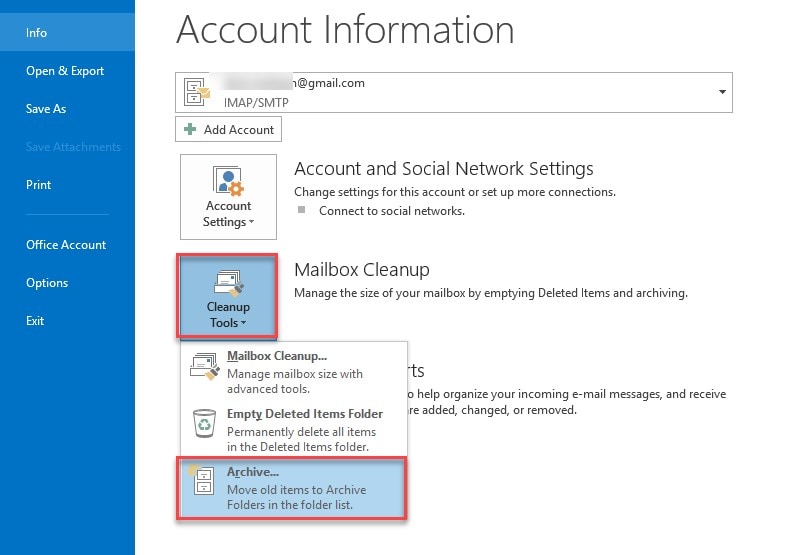
Étape 3 : Dans la fenêtre qui s'ouvre, cochez la case " Archiver ce dossier et tous les sous-dossiers ". Now select the folder you want to archive and choose a specific date. Vous pouvez également choisir l'emplacement du fichier d'archive, et lorsque vous cliquez sur " OK ", tous les éléments de messagerie jusqu'à la date spécifiée sont archivés dans un fichier PST.
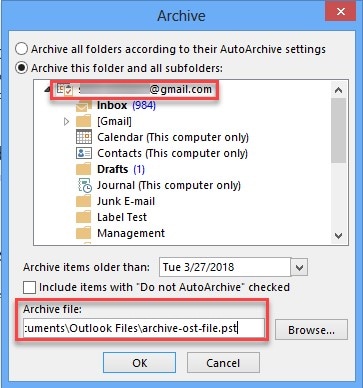
Un tutoriel vidéo vous explique comment convertir des fichiers OST en fichiers PST dans Outlook.
Limites de la conversion d'OST en PST au moyen de techniques manuelles
Bien que le processus de conversion d'OST en PST soit relativement facile et bénéfique, il ne fonctionne pas toujours parfaitement. Voici quelques cas où les techniques manuelles rendent difficile la conversion d'un fichier OST au format PST :
1. Fichiers OST corrompus
Outlook ne permet pas l'ouverture ou la modification des fichiers de données OST corrompus. Si votre fichier OST est corrompu, vous ne pouvez pas le remplacer ou le convertir en fichier PST manuellement.
2. Différent compte Exchange
On ne peut accéder à un fichier OST converti qu'en utilisant le même compte utilisateur Exchange que celui utilisé pour le créer. If you are using a different account to open the file, you will not be able to access its contents.
3. Particularités techniques
Les méthodes manuelles de conversion des fichiers OST sont plus adaptées aux utilisateurs experts en transfert de données. Si vous n'êtes pas un expert en technologie ou si vous ne connaissez pas l'interface d'Outlook, le processus manuel peut s'avérer difficile.
4. Fichiers OST orphelins
Si vos fichiers OST ne sont pas connectés au serveur Exchange, ils deviennent des fichiers orphelins que vous ne pouvez pas convertir manuellement au format PST. Seuls les fichiers OST liés à votre serveur Exchange peuvent être convertis manuellement.
Astuce bonus : Réparer votre fichier PST corrompu avec l'outil de réparation d'Outlook
Bien que les fichiers PST permettent de réduire la taille de votre fichier OST et d'éviter la perte de données, ils peuvent toujours être corrompus. Les fichiers PST sont souvent endommagés au cours du processus de conversion de format. Si cela se produit, vous pouvez sauvegarder vos données avec un programme de réparation de données tel que Wondershare Repairit pour Email.
Repairit pour Email est un outil performant qui peut vous aider à récupérer toutes vos données essentielles à partir d'un fichier PST corrompu. Grâce à cet outil, vous pouvez sauvegarder des emails, des pièces jointes, des contacts, des tâches, des calendriers, etc. Repairit pour Email offre une solution de réparation puissante, comprenant des analyses approfondies et une compatibilité avec de nombreuses tailles de fichiers. Vous pouvez également récupérer les données d'un fichier PST crypté en utilisant l'outil de réparation d'Outlook.

Wondershare Repairit pour Email
5 481 435 personnes l'ont téléchargé.
-
Réparez les fichiers PST et OST endommagés dans Outlook dans tous les scénarios de corruption d'email, tels que les crashs de disque dur et les mauvais secteurs, les attaques de virus et le cheval de Troie, la corruption et les dysfonctionnements d'Outlook, la procédure d'arrêt inappropriée, etc.
-
Restaurer les emails Outlook supprimés depuis longtemps et extraire les emails, dossiers, calendriers, etc. en quelques secondes.
-
Réparez les emails corrompus et restaurez les emails supprimés avec un taux de réussite très élevé.
-
Réparez les emails par lots sans limites de taille et avec la possibilité d'afficher un aperçu de tous les emails avant de les enregistrer.
-
Compatible avec Windows 7/8/8.1/10/11, Windows Server 2012/2016/2019, et MacOS X 10.11~ MacOS 12 (Monterey).
Voici un guide détaillé sur la manière de réparer des fichiers PST corrompus à l'aide de Repairit pour Email :
Étape 1 : Télécharger vos fichiers PST
Ouvrez Repairit pour Email sur votre ordinateur. Vous pouvez cliquer sur " +Sélectionner le fichier " pour télécharger vos fichiers PST corrompus.

Étape 2 : Lancer le processus de réparation
Sélectionnez votre fichier de données et tapez sur " Réparer ", Repairit va alors commencer à réparer votre fichier.

Étape 3 : Aperçu et enregistrement des fichiers.
Une fois le processus de réparation terminé, vous pouvez avoir un aperçu des fichiers réparés et sélectionner le bouton " Enregistrer " pour télécharger les fichiers corrigés.

Conclusion
Bien que OST et PST soient tous deux utilisés comme fichiers de données Outlook, le format PST présente un net avantage sur les fichiers OST. Les fichiers PST permettent d'éviter la perte de données et offrent un accès accru en cas de corruption de fichiers exceptionnels ou de panne de serveur. Vous devez donc savoir comment convertir un fichier OST en fichier PST.
Vous pouvez facilement convertir les fichiers OST en PST en quelques clics en utilisant les méthodes mentionnées ci-dessus. Vous risquez d'être confronté à quelques limitations au cours du processus de conversion manuelle, mais cela vaut la peine d'essayer. De plus, en utilisant l'outil de réparation d'Outlook - Repairit pour Email, vous pouvez maintenant réparer votre fichier PST corrompu sans perdre de données importantes.
 100% sécurité pour le téléchargement gratuit
100% sécurité pour le téléchargement gratuit

